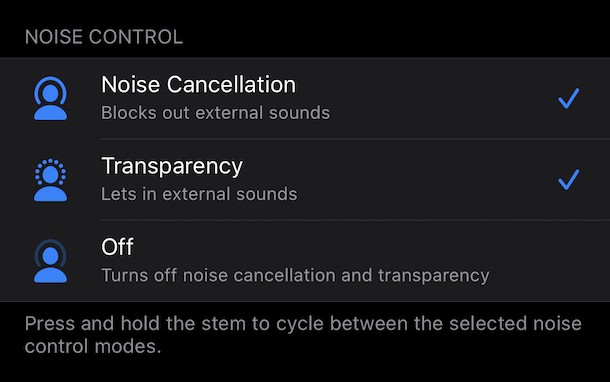
Když Apple vydal AirPods Pro, změnil se způsob jejich ovládání ve srovnání se standardními AirPods. Zatímco dotykové ovládací prvky na sluchátkách ovládaly ovládání přehrávání a Siri u AirPods, AirPods Pro nyní mají gesto zmáčknutí.
Toto nové gesto lze použít buď k přepínání aktivního potlačení hluku (ANC) a režimů průhlednosti, nebo k vyvolání Siri – volba je na vás.
O tom, zda chcete, aby byla aktivována Siri nebo možnost přepínat mezi režimy regulace hluku, se můžete rozhodnout pouze vy. Můžete však změnit chování obou sluchátek jednotlivě, takže si můžete snadno vybrat, které bude pro vaše AirPods Pro nejlepší.
Jak si přizpůsobit ovládání AirPods Pro
Než budete moci pokračovat, budete samozřejmě potřebovat AirPods Pro synchronizované a spárované se zařízením.
- Otevřete aplikaci Nastavení na iPhonu nebo iPadu synchronizovaném s AirPods Pro
- Klepněte na „Bluetooth.“
- Vyhledejte své AirPods Pro a poté klepněte na ikonu „i“ vedle něj.
- Klepněte buď na „Vlevo“ nebo „Vpravo“ podle toho, u kterého sluchátka AirPods Pro chcete změnit chování.
- Klepněte buď na „Noise Control“ nebo „Siri“ v horní části obrazovky. Pokud vyberete Siri, máme hotovo. Pokud ne, pokračujte!
- Nyní si můžete vybrat, které režimy ANC se budou procházet, když zmáčknete sluchátko. Ve výchozím nastavení jsou vybrány možnosti „Zrušení šumu“ a „Průhlednost“, ale pokud chcete mít možnost deaktivovat obojí, vyberte také „Vypnuto“.
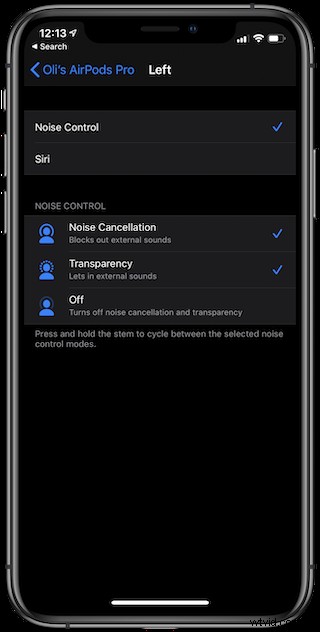
Jakmile budete hotovi, jednoduše zavřete aplikaci Nastavení a otestujte svou práci tím, že AirPods Pro rychle zmáčknete.
Přizpůsobte si, která sluchátka AirPods Pro fungují jako mikrofon
Věděli jste, že si také můžete vybrat, která sluchátka AirPods Pro budou vždy fungovat jako mikrofon? No, můžeš. Ale může být dobrý nápad nechat AirPods Pro, aby se o to postaraly samy.
Chcete-li přizpůsobit, které sluchátko AirPods Pro funguje jako mikrofon, postupujte podle výše uvedených kroků a v kroku 3 vyberte „Mikrofon“. Nyní klepněte na sluchátko, které chcete mít při používání jako mikrofon.
Opět doporučujeme „Automaticky přepínat AirPods“, ale pokud chcete změnit mikrofon na konkrétní sluchátko, je to vaše rozhodnutí.
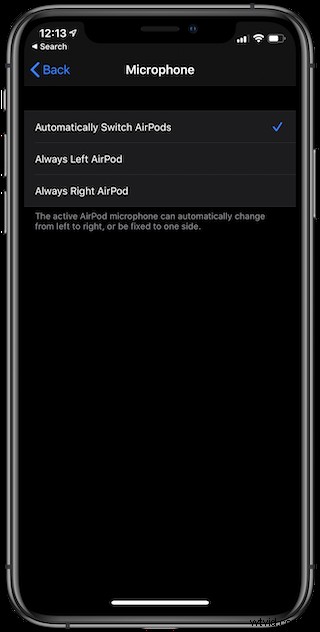
Máme spoustu dalších průvodců AirPods a AirPods Pro, takže se ujistěte, že se dozvíte vše, co potřebujete vědět, než se pustíte do svého nového bezdrátového zvukového dobrodružství.
